Masaüstü ve Mobil Cihazları Kullanarak Kayıt Sırasında Müzik Nasıl Çalınır?
Bazen cihazınızla müzik kaydetmek istersiniz ancak kayıt tuşuna bastığınızda müzik durur. Kaydınıza bir film müziği eklemek istiyorsanız bu büyük bir rahatsızlık olabilir. Kayıt yaparken müzik çalabilir misiniz? Sorunuzu yanıtlamak gerekirse; evet, bunu bir kayıt uygulaması kullanarak yapmak mümkündür.
Bir ses içeriği yaratıcısı olduğunuzu, podcast'iniz için kayıt yaptığınızı veya sözlü şiir yarattığınızı varsayalım. Bu durumda dinleyicilerin hislerini ve duygularını cezbetmek için bir film müziği eklemeniz gerekir. İçeriğinizi kaydedip aynı zamanda müziği de dahil edebildiğinizde sizin için daha kolay olacaktır. Bu yazı, yöntemleri sunacak iPhone'da kayıt yaparken müzik çal ve diğer cihazlar. Bu yöntemleri öğrenmek sizi heyecanlandırıyor mu? Eğer öyleyse, aşağıdaki parçalara göz atın.
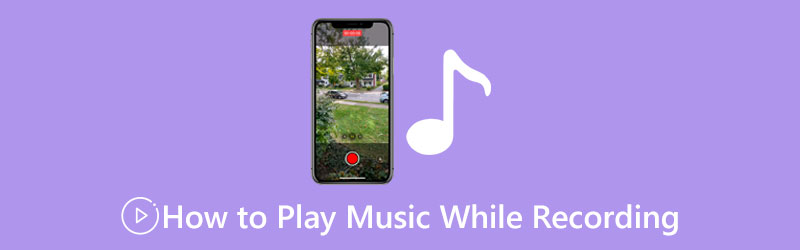
- REHBER LİSTESİ
- Bölüm 1. iPhone'da Kayıt Yaparken Müzik Nasıl Çalınır?
- Bölüm 2. Android'de Kayıt Yaparken Müzik Çalmaya Devam Etme
- Bölüm 3. Windows ve Mac'te Müzik Çalarken Nasıl Kayıt Yapılır
- Bölüm 4. Kayıt Sırasında Müzik Çalma Hakkında SSS
Bölüm 1. iPhone'da Kayıt Yaparken Müzik Nasıl Çalınır?
Mideo, müzik çalmak ve aynı zamanda video kaydetmek isteyen herkesin sahip olması gereken bir uygulamadır. Bu uygulama çeşitli modları destekler: ön, arka, yatay, portre, flaş ve yakınlaştırma. Kullanıcıların 720P, 1080P veya 4K çözünürlükte video kaydetmesine olanak tanıyarak yüksek kaliteli kayıtlı çıktı üretir. Ayrıca yalnızca ekranınızda görüntülenen kalan cihaz depolama alanına göre kayıt yapabilir. Bu uygulamanın iyi yanı, programı açtığınızda otomatik olarak kaydetmeye başlamasıdır. Kayıt işlemine başlamak için kayıt düğmesine basmanıza gerek yoktur. Bundan sonra kaydedilen çıktınız film rulonuza kaydedilir.
iPhone'u kaydederken müzik çalmaya nasıl devam edeceğiniz aşağıda açıklanmıştır:
Öncelikle Mideo uygulamasını indirip yüklemek için mobil cihazınızda App Store'u ziyaret edin. Bundan sonra kayıt işlemini başlatmak için programı açmaya devam edin.
Apple Music, SoundCloud, Spotify, Podcast veya Youtube gibi herhangi bir ses kaynağından müzik çalmaya başlayın.
Mideo uygulamasını açın ve şuraya devam edin: Kayda başla. Kayıt düğmesine bastığınızda müzik çalmaya devam etmelidir. Ancak bazı durumlarda müzik durursa Kontrol Merkezi'nden müziği çalmaya devam edebilirsiniz. Ayrıca bir süre durmak isterseniz tuşuna basın. Duraklat düğme. Ayrıca kayıt sırasında çalan müziği değiştirmek isterseniz şarkıyı Kontrol Merkezi.
Kaydı bitirdiğinizde çıktınız otomatik olarak film rulonuza kaydedilecektir.
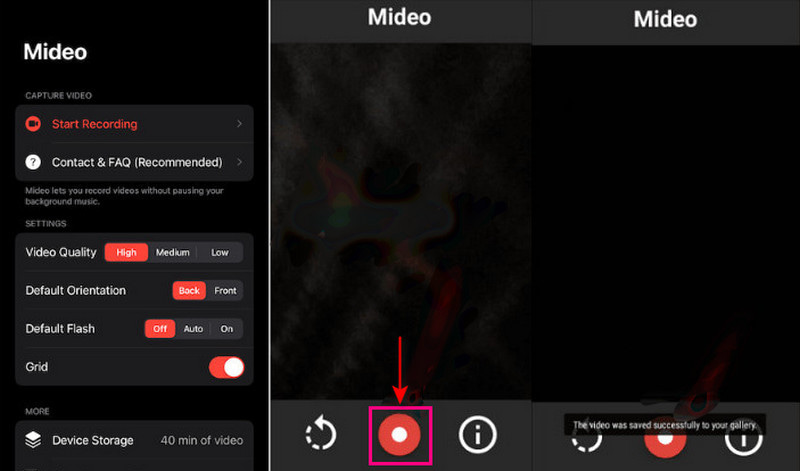
Bölüm 2. Android'de Kayıt Yaparken Müzik Çalmaya Devam Etme
Together, kullanıcıların müzik dinlemesine ve aynı zamanda video kaydetmesine olanak tanıyan bir uygulamadır. Arka planda müzik çalarken video kaydederken zorlanıyorsanız bu uygulama tam size göre. Together, dinlediğiniz müziğin kayıt sırasında durmayacağını garanti eden ücretsiz bir ekran kaydedicidir.
Android'de video kaydederken müzik çalmaya devam etmek için izleyebileceğiniz kılavuz aşağıda verilmiştir:
Mobil cihazınızda Google Play Store'u açın ve Birlikte - Müzik Çalarken Video Kaydet'i arayın. Uygulamayı bulduğunuzda hedefinize ulaşmak için uygulamayı indirin ve yükleyin.
Ana ekranınıza dönün ve müzik çalarınızı veya şarkı seçiminizin bulunduğu herhangi bir uygulamayı açın. Aralarından seçim yapabileceğiniz çeşitli müzik türlerinin bulunduğu herhangi bir platformdan olabilir. Şarkıyı seçtikten sonra arka planda çalmasına izin verin.
Together uygulamasını başlatın ve Video kamera Arka planda müzik çalarken kaydı başlatmak için simge.
Kaydetmeyi tamamladığınızda, Kare benzeri Kayıt işlemini durdurmak için düğmesine basın. Bundan sonra çıktınız otomatik olarak cihazınıza kaydedilecektir. Ayrıca çıktınızı desteklediği çeşitli sosyal medya platformlarında paylaşabilirsiniz.
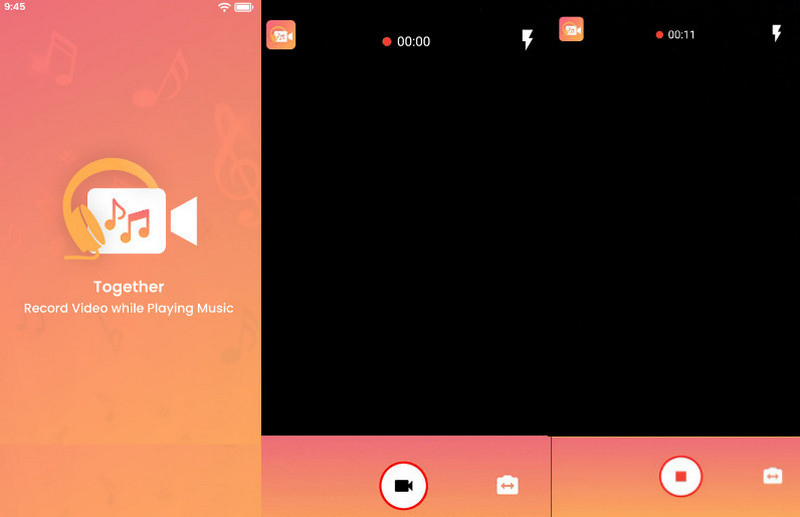
Bölüm 3. Windows ve Mac'te Müzik Çalarken Nasıl Kayıt Yapılır
ArkThinker Ekran Kaydedici ekran etkinliklerinizi ve sesinizi kaydedebilen çok sayıda yerleşik kayıt özelliğine sahiptir. Kullanıcıların videoyu bilgisayar cihazlarında oynatırken kaydetmelerine olanak tanır. Kullanıcıların ekranlarındaki herhangi bir şeyi yakalamasını sağlayan bir ekran yakalama aracı vardır. Kayıt sırasında, kaydınıza ses eklemek için Sistem Sesini ve Mikrofonu açabilirsiniz. Ayrıca yüzünüzü kayıt üzerine yerleştirmek için Web kamerasını açabilirsiniz.
ArkThinker Ekran Kaydedici sunumunuzu, şarkınızı, podcast'inizi veya içeriğinizi kaydetmek için en iyi programlardan biridir. Kaydetmeden önce ekranın tamamını kaydedebilir veya yalnızca kaydetmek istediğiniz ekran alanını özel olarak oluşturabilirsiniz. Ayrıca kayıt uzunluğunu, boyutunu ve bitiş süresini ayarlamanıza yardımcı olabilecek bir otomatik durdurma seçeneği de vardır. Seçtiğiniz yerleşik kaydediciyi kullanarak ekranınızı kaydetmek için bir görev planı da ayarlayabilirsiniz. Üstelik çıktınıza filigran yerleştirmeyen, filigran içermeyen bir programdır. Kayıt sırasında nasıl müzik çalınacağını öğrenmek için verilen adımları izleyin.
ArkThinker Ekran Kaydediciyi İndirin ve Yükleyin
Tam erişime sahip olmak için programı Mac veya Windows cihazlarınıza indirip yükleyin. Kurulum işleminden sonra kayıt işlemini başlatmak için programı başlatın.
Ses Kaydını Başlat
Programı açtıktan sonra, Ses kaydedici sunulan yerleşik kaydedici özellikleri listesinden. Kayıt modunu seçtikten sonra açın. Sistem Sesi Ve Mikrofon Fon müziğini ve sesinizi kaydetmek için. Cihazınızda çalan müziği kaydeder ve aynı zamanda mikrofonunuzu kullanarak sesinizi kaydeder. Yerleştikten sonra, tuşuna basın KAYIT Müzik çalarken kaydı başlatmak için düğmesine basın.
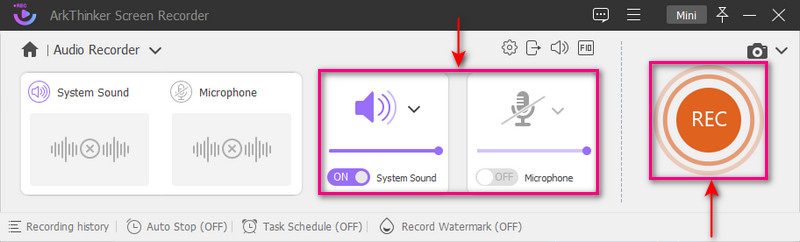
Ses Kaydını Durdur
Bir süre durmak isterseniz, Duraklat düğme. Tekrar devam etmek istediğinizde, Sürdürmek düğme. Kaydı tamamladıktan sonra kırmızı düğmeye tıklayın Durmak Kaydı sonlandırmak için düğmesine basın. Ekranınızda, arka planda çalan müzikle kaydınızı oynatabileceğiniz yeni bir pencere açılacaktır. Kaydınızda kaldırmak istediğiniz kısımlar varsa, Gelişmiş Düzeltici Bu parçaları kesmek için. Kaydırıcıları kaydınızın başlangıç ve bitiş bölümlerinden sürükleyin ve yalnızca ihtiyacınız olan ses bölümlerini koruyun. İşiniz bittiğinde, Kırpma düğme.
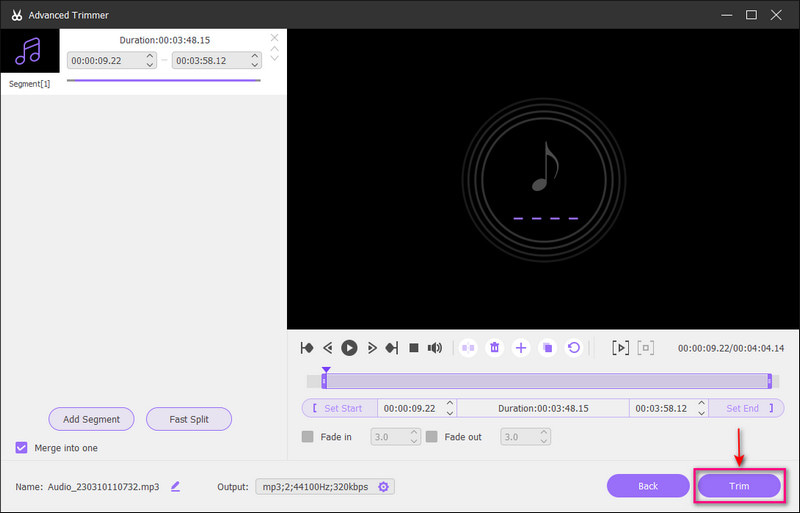
Kaydedilen Sesi Kaydet
Sonuçlardan memnun kaldığınızda, Tamamlamak Kaydınızı kaydetmek için düğmesine basın. Daha sonra ses kayıtlı çıktınız kayıt geçmişinin en üstüne yerleştirilir ve masaüstü klasörünüze kaydedilir.
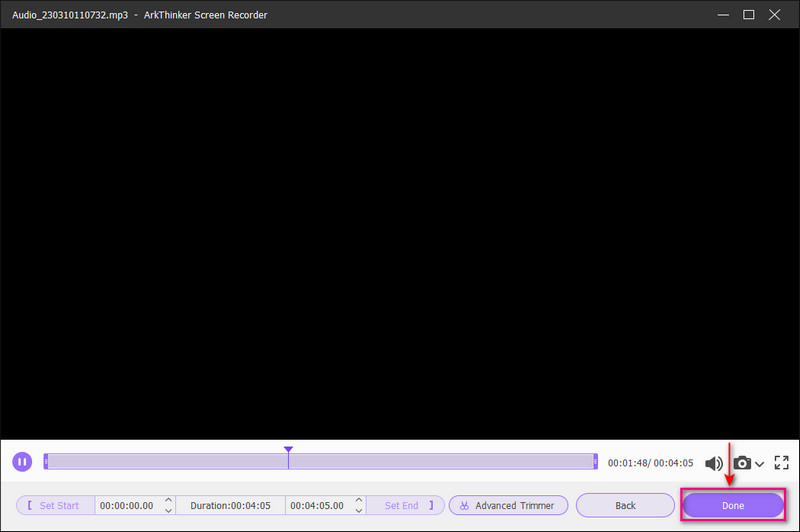
Bölüm 4. Kayıt Sırasında Müzik Çalma Hakkında SSS
Video kaydederken müzik neden duruyor?
Mobil cihazlar, varsayılan olarak video kaydetmeye başladığınızda müziği duraklatır. Bunun nedeni ise çoğu kullanıcının tercih ettiği davranışın cihaz üreticileri tarafından yapılmasıdır. Dolayısıyla söz konusu özellik için yeni ayarlar eklemeye değmez.
Ses kaydının önemi nedir?
Kaliteli bir kayıt, dinleyicileriniz tarafından kolaylıkla anlaşılabilir ve duyulabilir. Buna karşılık, düşük kaliteli bir kaydın dinlenmesi zordur ve dinleyiciler muhtemelen içeriğinizi dinlemeyi bırakacaktır.
Ses kaydı türleri nelerdir?
İki tür ses kaydı vardır ve bunlar analog ve dijital formatlardır. Analog kayıt en doğal sesi oluşturur. Buna karşılık, dijital kayıt, kayıt ve oynatma prosedürleri sırasında daha geniş bir frekans aralığını destekler.
Kayıt yaparken amacınız müzik çalmak olduğunda sıkıntı yaratıyor ancak diğer uygulamalar tarafından desteklenmiyor. Sesli içerik yaratıcısı olduğunuzda, dinleyicilerin hislerini ve hislerini etkilemek için müziği dahil etmeniz çok önemlidir. Yani öğrenme kayıt sırasında nasıl müzik çalınır işinizde çok büyük bir faktördür. Bu gönderide kayıt sırasında müzik çalmaya devam etmek için kayıt uygulamaları ve yöntemleri sunuldu.
Daha Fazla Çözüm Bul
3 Müzik Videosu Oluşturucu Uygulamasıyla Müzik Videosu Nasıl Yapılır iPhone, Android, PC ve Mac için En İyi 5 Müzik Etiketi Düzenleyicisi OBS Ekran Kaydedici: Güçlü Ekran ve Yayın Aracı Apple Cihazlarda Quicktime ile Ekran Kaydetmenin Kapsamlı Yolları Avantajlı Adımlar Podcast Nasıl Kaydedilir [Açıklama Kılavuzu] Kaçırmamanız Gereken En İyi 14 Ses Kayıt Yazılımı ve Donanımı- Ses kaydı
- İPhone'da Canlı Konuşma veya Telefon Görüşmesi Nasıl Kaydedilir
- Net Sesi Yakalamak için En İyi 5 Kayıt Cihazı
- Avantajlı Adımlar Podcast Nasıl Kaydedilir [Açıklama Kılavuzu]
- Kaçırmamanız Gereken En İyi 14 Ses Kayıt Yazılımı ve Donanımı
- Mikrofon Kaydedici Araçları: Sesinizi Mikrofondan Kaydedin
- Avantajlı Adımlar Podcast Nasıl Kaydedilir [Açıklama Kılavuzu]
- Kaçırmamanız Gereken En İyi 14 Ses Kayıt Yazılımı ve Donanımı
- Mikrofon Kaydedici Araçları: Sesinizi Mikrofondan Kaydedin
- Google Recorder: Ses Kaydetmek için Pixel'e Özel Bir Uygulama
- Android Cihazlarda Ses Kaydetme Konusunda Eşsiz Süreç



